사진을 찍으면 사진 파일에는 메타 데이터가 담겨 있습니다. 메타(EXIF) 정보에는 사진을 촬영한 날짜를 비롯해서 다양한 촬영정보(사진 크기, 노출 정보, 조리개 수치, 렌즈 초점 길이, 카메라 기종, 지리 위치 등)가 담겨 있게 됩니다.
촬영한 사진을 사진 동호회 게시판 등에 올리면 사진과 함께 메타(EXIF) 정보가 함께 표시되는 경우가 종종 있습니다.
다른 정보는 변경할 일이 거의 없지만 간혹 사진 촬영 날짜(찍은 날짜)를 변경해야 할 일이 생길 때가 있습니다.
카메라의 날짜 셋팅이 잘못되어 찍고 나서 확인하니 엉뚱한 날짜로 저장되어 있는 경우도 가끔 발생합니다.
사진 촬영 날짜를 별도의 프로그램 없이 윈도우 파일 탐색기에서 간단하게 변경할 수 있습니다.
이번 글에서는 윈도우에서 사진 메타(EXIF)정보를 개별 또는 일괄 변경하거나 삭제하는 방법에 대해 알아보겠습니다.
원도우 파일 탐색기에서 선택한 파일을 일괄 사진 메타정보를 변경하기
1. 여러개의 사진 파일을 한번에 일괄적으로 메타 정보를 변경하기 위해서는 파일 탐색기에 세부 정보 창이 표시되어야 합니다.
2. 세부 정보 창을 표시하기 위해 파일 탐색기의 보기 메뉴를 선택하고 하단 표시를 다시 선택해서 옵션 메뉴의 세부 정보 창을 클릭해 줍니다. 그럼 파일 탐색기 우측에 세부 정보 창이 나타납니다.
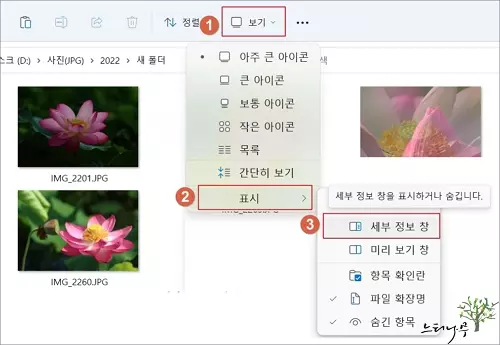
▼ 윈도우 10에서는 아래 화면과 같이 세부 정보 창을 표시할 수 있습니다.
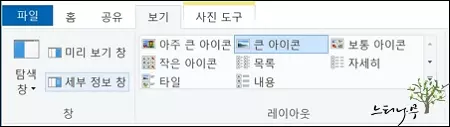
3. 일괄적으로 메타 정보를 변경할 사진 파일을 모두 선택합니다. 아래 화면은 찍은 날짜를 일괄 변경하는 예제 화면입니다. 다른 메타 정보도 변경 가능합니다.
– 참고로 찍은 날짜를 변경하는 경우 찍은 시간은 변경되지 않습니다. 날짜만 변경되고 시간은 기존 시간 그대로 남아 있습니다.
4, 메타 정보를 변경하고 저장 버튼을 클릭하면 됩니다.
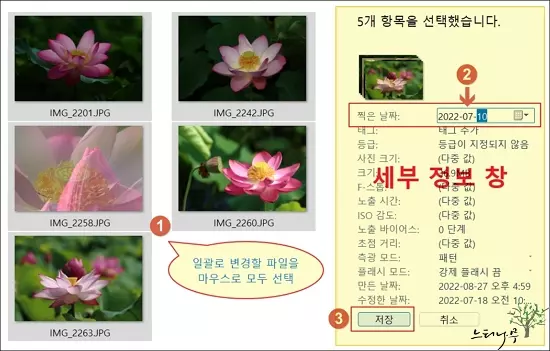
윈도우 파일 탐색기에서 개별적으로 사진 메타정보를 속성에서 변경하기
1. 개별 사진에 대해 메타 정보를 변경할 경우 위의 세부 정보 창에서도 변경할 수 있지만 오른쪽 마우스를 클릭해서 파일 속성에서도 변경할 수 있습니다.
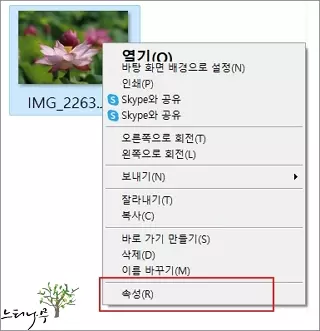
2. 속성의 자세히 탭을 선택하면 사진 정보들이 쭉 표시 됩니다. 변경하고자 하는 정보을 변경하고 확인을 클릭하면 메타 정보가 변경됩니다.
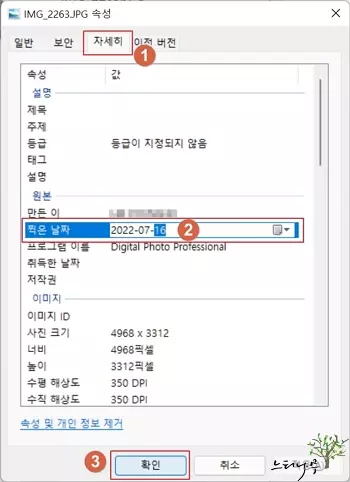
윈도우 파일 탐색기 파일 속성에서 메타 정보 삭제하기
▶ 사진을 공개하거나 다른 사람에게 전달할 때 메타(EXIF) 정보를 삭제해야 하는 경우가 생길 수 있습니다.
1. 사진의 메타 정보를 삭제할 파일을 선택해서 오른쪽 마우스를 클릭하여 속성 창을 엽니다.
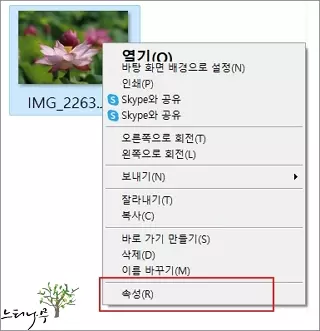
2. 속성 창에서 자세히 탭을 선택합니다. 그리고 아래에 있는 “속성 및 개인 정보 제거“를 클릭합니다.
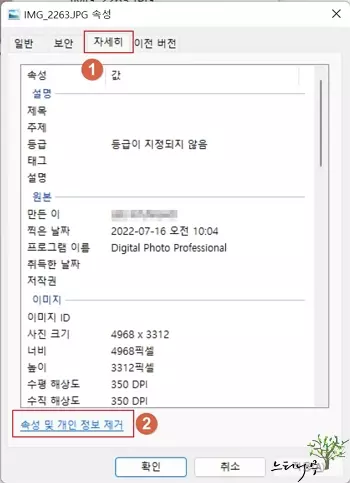
3. 속성 제거 창이 열리게 됩니다.
4. 파일에서 제거할 속성 선택에서 제거할 속성을 모두 체크해 줍니다.
5. 그리고 확인 버튼을 클릭하면 속성(메타 정보)이 삭제 됩니다. 모든 속성을 삭제해야 할 경우 모두 선택을 클릭해서 모두 체크하고 확인을 클릭하면 됩니다.
– 모든 속성 제거라고해서 정말 모든 속성(메타정보)이 삭제되는 것은 아닙니다. 일부 속성은 그대로 남아 있습니다.
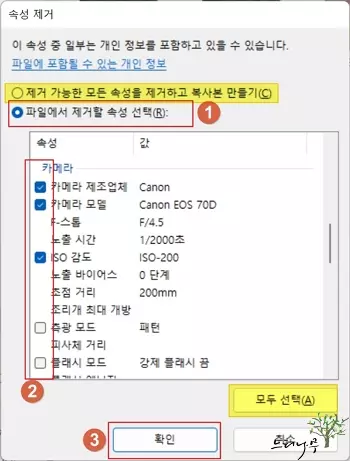
마무리
이상으로 윈도우에서 사진 메타(EXIF)정보를 개별 또는 일괄 변경하거나 삭제하는 방법에 대해 알아보았습니다.
자주는 아니지만 가끔 촬영 일자에 메타 정보를 변경하는 일이 생기곤 합니다.
※ 함께 읽으면 도움이 될 만한 다른 포스팅 글입니다.
♥ 이 글이 도움이 되었기를 바랍니다. ^-^
댓글로 흔적을 남겨 주세요.